
プログラム一覧> えkoViewとは

プログラム一覧>
えkoViewとは
MP3と画像、URLなどを同時に観賞でき、関連するプログラムも起動できる統合ビュワーです。
例えば、次のような状況を実現できます。
ある歌手のアルバムCDを聴き、彼女の画像スライドの全画面表示を眺め、CDの歌詞を読み、
解説記事を見ることが出来ます。ここでの4種類の事柄を自由に組み合わせ、統合的に実現するソフトです。
簡単な例から、順を追って紹介します。
例を見てください。次の図1は、CDをMP3化したディレクトリの「04暗くなるまえに」を
指定して、koView起動した時のもので、現在「01暗くなるまえに.MP3」の曲を演奏しています。
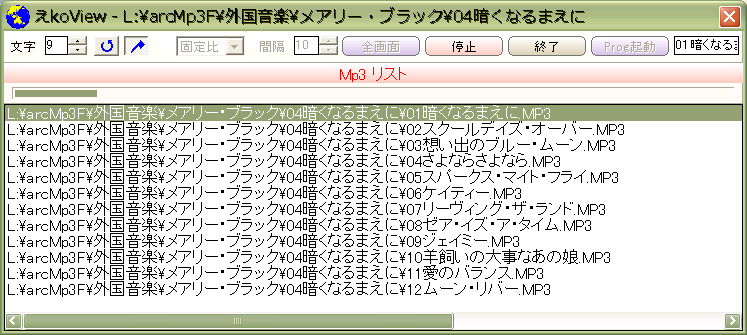
図1 ディレクトリ指定の演奏例
また、次の図2は「02スクールデイズ・オーバー.MP3」を指定して、koViewを起動したときものです。

図2 ファイル指定の演奏例
図1では全曲終了後に、図2では1曲終了後に、koViewも終了します。
次の図3は、コマンドテールに画像のリンクファイルを指定して起動したときものです。
リンクファイル内の画像を全画面で順次表示して、終了します。
 →
→ →
→ →
→ →
→
図3 リンクファイル指定でのスライド表示例
また、次の図4は、この時の制御画面です。

図4 画像をスライド表示している制御画面例
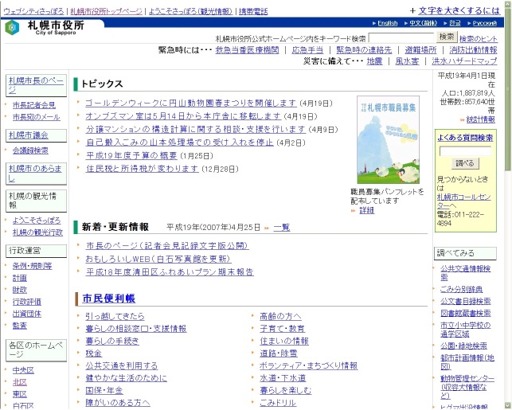 →
→ 
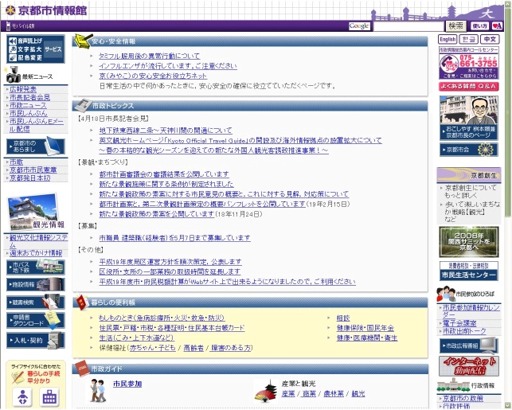 →
→
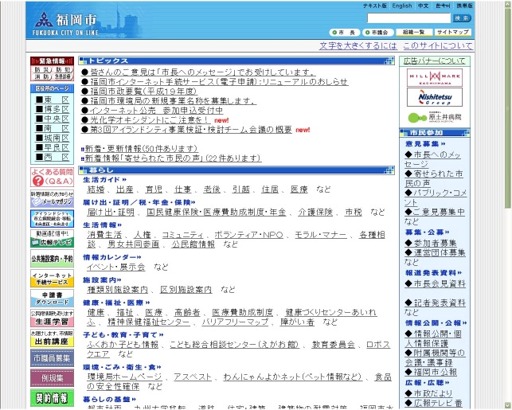
図5 リンクファイル指定でのスライド表示例
また、次の図6は、この時の制御画面です。
この場合も、「停止」ボタンを押さないと、政令指定都市のURLを表示した後、自動的にプログラムが
終了します。
なお、リンクファイルには、URLの他に他のLURLリンクファイルやLURLファイルがあるディレクトリなどが指定できます。
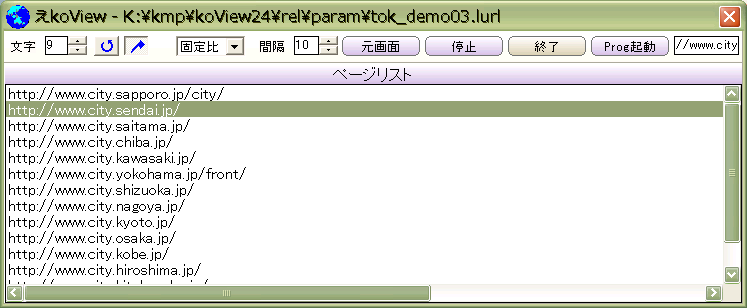
図6 URLをスライド表示している制御画面例
次に示す図7は、MP3と画像、URLを同時に実行した時の制御画面例です。
この時、スピーカーからはMP3が演奏され、メインのスクリーンでは画像やURLが全画面表示されています。
画像とURLはページとして混じった形でスライド表示されます。
そして、全てのメディアが実行されると、koViewも終了します。
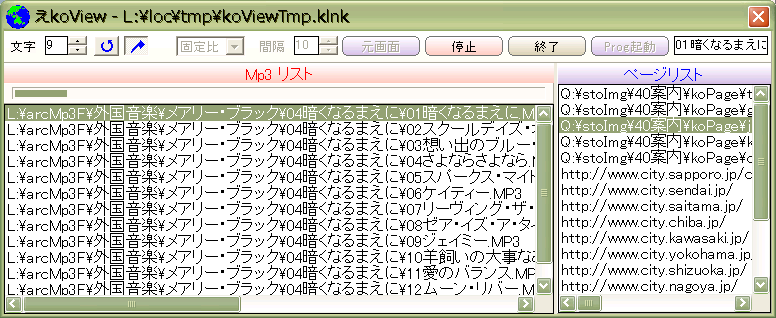
koView自身で処理できるのは、MP3、画像とURLですが、動画、オフィス文書やKOSTテキストなどもkoView経由で
起動することが出来ます。